Hoe u zich afmeldt voor gerichte advertenties op het web

U heeft wat tijd besteed aan het onderzoeken van een product op uw telefoon, opent vervolgens uw laptop en vindt advertenties voor dat product overal in de computer gepleisterd plaats. Iedereen is dit overkomen - dit wordt doelgerichte reclame genoemd en er zijn stappen die u kunt nemen om het effect op u te verminderen.
Wat is gerichte adverteren?
U kunt waarschijnlijk evenveel van zijn naam uitgaan, maar gerichte advertenties zijn een manier voor adverteerders om potentiële consumenten te targeten op basis van een aantal factoren. Deze omvatten ras, geslacht, leeftijd, opleidingsniveau, inkomensniveau, werkgelegenheid, economische status, persoonlijkheid, attitudes, meningen, levensstijl en andere interesses. Ja, het wordt behoorlijk gedetailleerd.
Maar wacht, het wordt nog dieper. Er zijn verschillende soorten gerichte advertenties: zoekmachine, sociaal, mobiel, inhoud, tijd, technisch, sociodemografisch, geografisch / locatiegebaseerd, gedragsmatig en retargeting.
Nu werken veel van deze verschillende soorten getargete advertenties in tandem om een groter beeld te vormen - en wat u uiteindelijk ziet, is dat bedrijven u "bekijken" en advertenties weergeven die relevant zijn voor wat u online hebt gedaan. Ik krijg die vraag veel, in feite: hoe weten ze dat?! Sommige gebruikers zijn bang voor het concept ervan, en terecht. Het is absoluut zorgwekkend om te denken dat iemand je elke beweging op het web bekijkt - en nog meer als je het als "iemand" beschouwt. Maar dat is niet echt wat hier gebeurt: niemand zit daar, let op je alles bewegen. Deze gegevens worden anoniem verzameld, door een machine en niet gekoppeld aan uw identiteit, althans niet specifiek. In plaats daarvan is het gewoon een verzameling gegevens over 'een iPad-gebruiker' die van deze dingen houdt, winkels in deze winkels bezoekt, deze websites bezoekt, enzovoort. Ze weten gewoon niet "een iPad-gebruiker" is John Smith in Main Street 1234.
Gelukkig zijn er maatregelen die u kunt nemen om de impact die het op u heeft te verminderen als u door dit soort tracking wordt gerammeld,
Hoe u de controle over gerichte advertentie-inhoud kunt overnemen
Als u een van de miljoenen mensen bent die last hebben van deze praktijk, zijn er stappen die u kunt nemen om deze beter onder controle te houden. Je kunt het helaas niet helemaal stoppen, maar je kunt meer doen om enkele van je gegevens uit de praktijk te verwijderen.
De dekenaanpak: kies uit met WebChoices
Zoals bij de meeste dingen van deze aard, is er een consortium genaamd de Digital Advertising Alliance die erop gericht is om advertentie-inhoud op internet te controleren, vooral als het gaat om de invloed die het heeft op u als gebruiker.
De DAA heeft regelgevingsprincipes en bedrijven moeten ervoor kiezen om deel te nemen , degenen die ook toestaan dat gebruikers zich afmelden. Heel weinig mensen weten hoe ze dit moeten doen, maar gelukkig maakt de DAA het gemakkelijk door een tool aan te bieden met de naam WebChoices die een snelle scan van uw computer of mobiele apparaten uitvoert voor de targetingpraktijken van 134 verschillende bedrijven om te zien of deze uw machines beïnvloeden.
Ga naar de Your AdChoices WebChoices-portal en laat het zijn ding doen. De scan wordt relatief snel uitgevoerd en wanneer deze is voltooid, verschijnt er een pop-up met enkele details.
Klik op 'Doorgaan' om de daadwerkelijke lijst te bekijken, die vrij lang is. Blader door de lijst en je ziet hier enkele behoorlijk grote namen, zoals Google, Facebook en Twitter ... om er maar een paar te noemen.
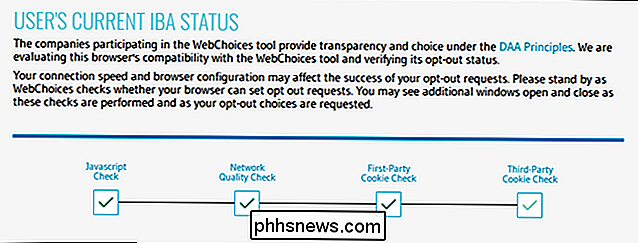
Je kunt je afmelden voor deze advertenties door het opt-outvakje aan de rechterkant aan te vinken, of klik op de link 'Alles selecteren' bovenaan om alle opties in te schakelen.
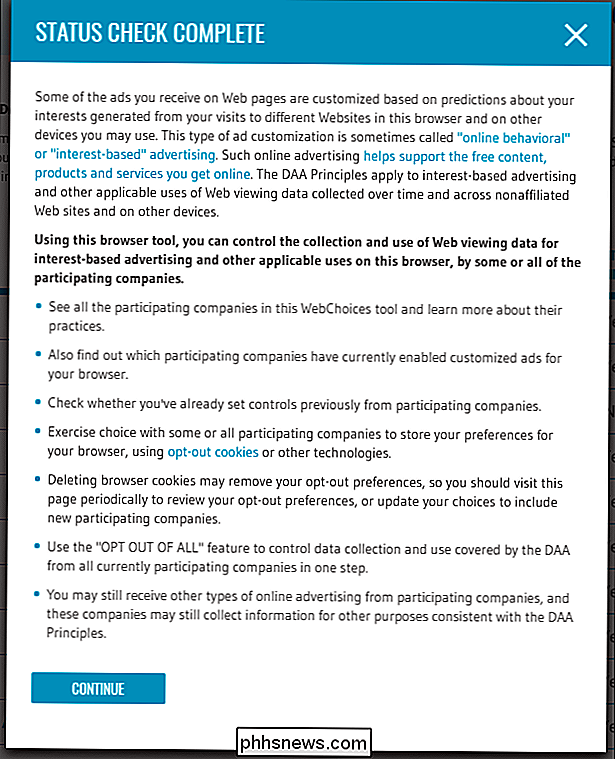
Klik als u klaar bent op de knop Uw keuzes verzenden onderaan. Voor meer informatie kunt u ook klikken op de knop Uw keuzes begrijpen voor een overzicht van wat dit allemaal betekent.
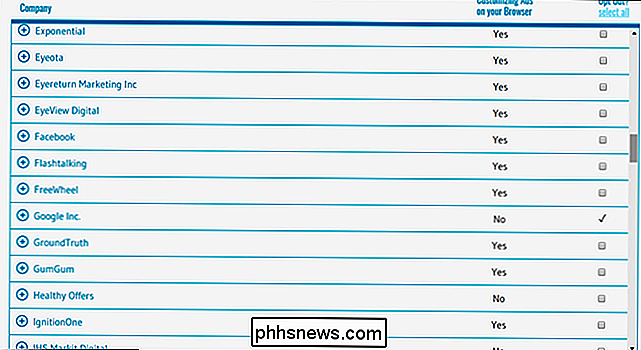
Dit gezegd hebbende, is er iets dat u moet begrijpen:
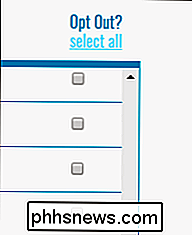
dit betekent niet dat u geen advertenties meer hoeft te ontvangen.

U zult nog steeds advertenties te zien krijgen - het zijn geen gepersonaliseerde advertenties op basis van uw activiteit.
Facebook-advertenties beheren
Facebook kan worden beschouwd als het "slechtste" van de groep voor advertenties, vooral omdat het degene is die mensen het meest in de ban heeft, neem ik aan.
Het goede nieuws is dat u de advertenties die u op Facebook ziet vrij gemakkelijk kunt beheren. Voor toegang tot deze informatie opent u Facebook, gaat u naar Instellingen en kiest u Advertenties.
Op mobiel, dat is onder Menu> Instellingen> Accountinstellingen> Advertenties.
Vanaf daar kunt u een
zwenk
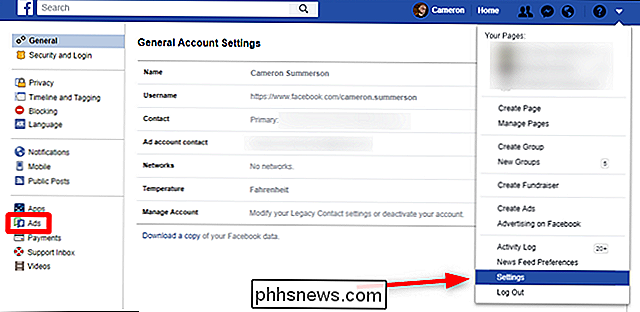
zien van informatie met betrekking tot uw advertentie-inhoud hier, inclusief uw interesses (en hoe deze zich verhouden tot advertenties), wat adverteerders over u kunnen zien, adverteerders met wie u contact hebt gehad (lees: waarop u hebt geklikt), advertentie-instellingen en een testfunctie voor verbergen bepaalde advertentie-onderwerpen voor een bepaalde tijd.
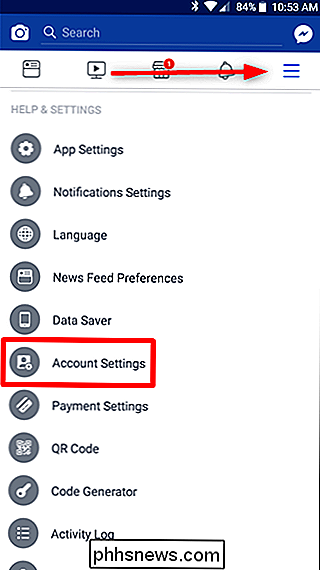
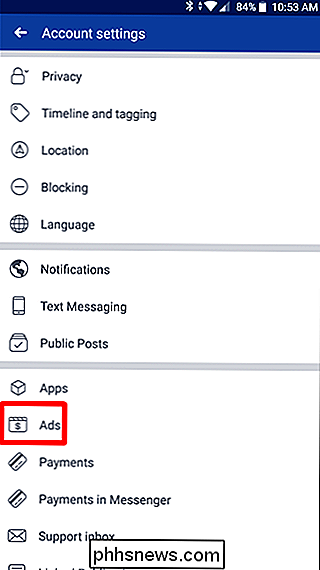
Door op elke categorie te klikken of tikken, krijgt u meer informatie over die categorie, zodat u uw advertentie-ervaring kunt aanpassen. U kunt het gedeelte Uw interesses gebruiken om inhoud te verwijderen waarvan u geen advertenties wilt zien, bijvoorbeeld. Via het gedeelte Uw informatie kunt u schakelen tussen informatie die adverteerders over u kunnen bekijken, zoals burgerlijke staat, werkgever en iets dergelijks. U kunt specifieke onderwerpen ook verwijderen in het gedeelte 'Uw categorieën'. Onder de optie Advertentie-instellingen bepaalt u welke advertenties voor u worden weergegeven, inclusief advertenties die online worden bijgehouden vanaf andere plaatsen. De eerste optie onder dit menu - 'Advertenties op basis van uw gebruik van websites en apps' - is wat de meeste mensen dwars zit, want Facebook laat zien waar u naar winkelt en naar zoekt. Schakel dit uit om geen advertenties meer te zien voor producten waarnaar u onlangs hebt gezocht. Er zijn ook meer opties in dit menu, maar dat is het grootste voor de meeste mensen.
Ten slotte vind ik de optie Adwoorden verbergen de meest interessante, omdat je hiermee advertenties voor alcohol of opvoeding voor zes kunt verbergen maanden, één jaar of permanent. Dit is vermoedelijk voor gebruikers die een verslaving bestrijden in het geval van alcohol, hoewel de opvoedingssectie niet zo duidelijk is - misschien is dit voor ouders die een kind hebben verloren en geen ouderschap willen zien om die wond verder te verdiepen.
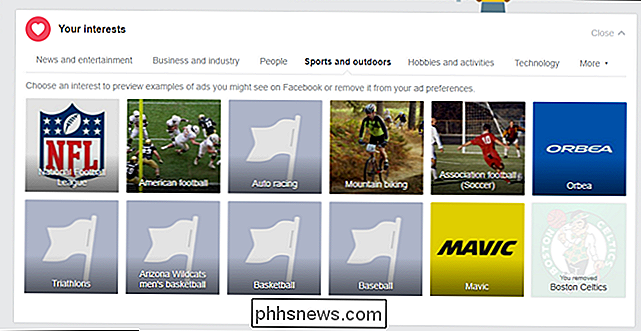
Ook als u meer wilt weten over hoe Facebook-advertenties werken, staat daar onderaan een link voor. Klik weg, jij nieuwsgierige ziel.
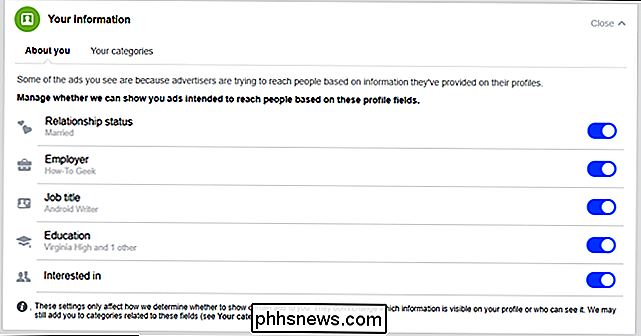
Google-advertenties beheren
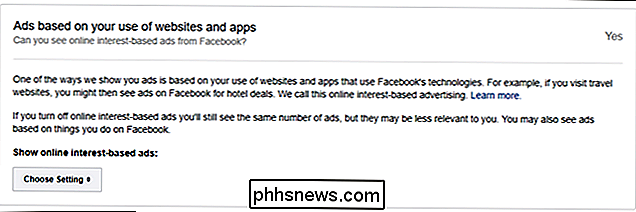
GERELATEERD:
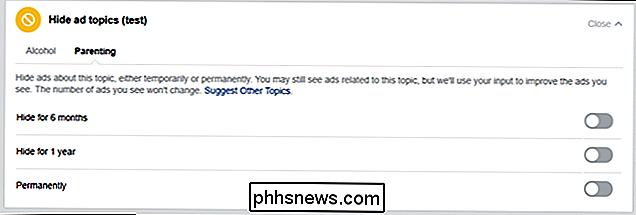
Afmelden voor gepersonaliseerde advertenties van Google
Google is 's werelds grootste advertentiebedrijf en al je gepersonaliseerde opties komen terug naar uw Google-account. Aangezien we al een gedetailleerde handleiding hebben over het beheren van deze advertenties, geven we hier een snel en vies overzicht.
Om eerst je Google-advertentie-instellingen te bekijken, ga je naar je pagina Advertentie-instellingen. Dit is de hub voor al uw Google-advertentie-instellingen, die een snelle manier biedt om u af te melden voor gepersonaliseerde advertenties door die optie bovenaan uit te schakelen. Google heeft onlangs ook een manier geïntroduceerd om u af te melden voor Herinneringsadvertenties, hoewel dat lijkt om nog steeds op accountbasis beschikbaar te zijn, dus nog niet iedereen heeft het nog niet. U kunt meer lezen over deze optie in de blogpost van Google over de functie.
Twitter-advertenties beheren
De advertentie-instellingen van Twitter zijn veel eenvoudiger dan sommige andere netwerken, hoewel ze een beetje moeilijker te vinden zijn . Ze zijn weggestopt in het Personalisatie-menu, dat je alleen op internet kunt vinden. Om het te vinden, klikt u op uw profielfoto, kiest u Instellingen en Privacy en vervolgens Privacy en veiligheid.
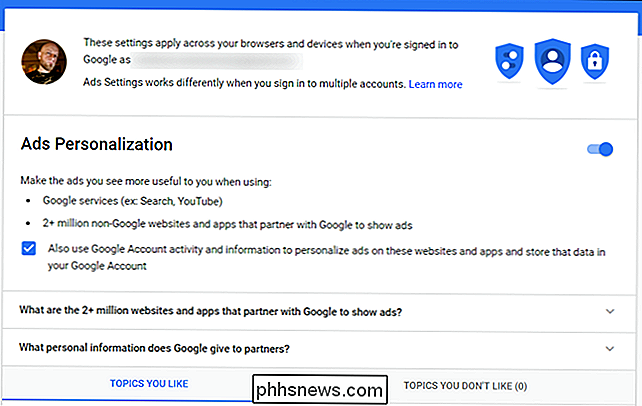
Hier vindt u de optie Personalisatie en gegevens en klikt u op Bewerken naast 'Alles toestaan'.
Alle opties hier zijn eenvoudige aan / uit-schakelaars - lees ze gewoon door en deel ze vervolgens uit zoals u wilt. Super simpel.
Hoe je advertenties kunt beheren op Instagram
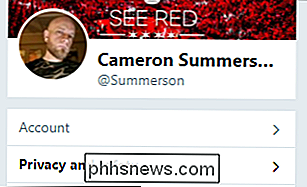
Van alle hier genoemde netwerken is Instagram de enige zonder speciale advertentie-instellingen. In plaats daarvan moet u op advertenties per advertentie reageren. Het is nogal stom.

Terwijl je door je Instagram-feed bladert, zie je gesponsorde inhoud met het label 'Gesponsord'. Veel van deze inhoud kan zelfs afkomstig zijn van pagina's die u al volgt. Maar als u niet van die specifieke advertentie houdt, tikt u op de drie stippen in de bovenhoek om de advertentie-instellingen weer te geven.
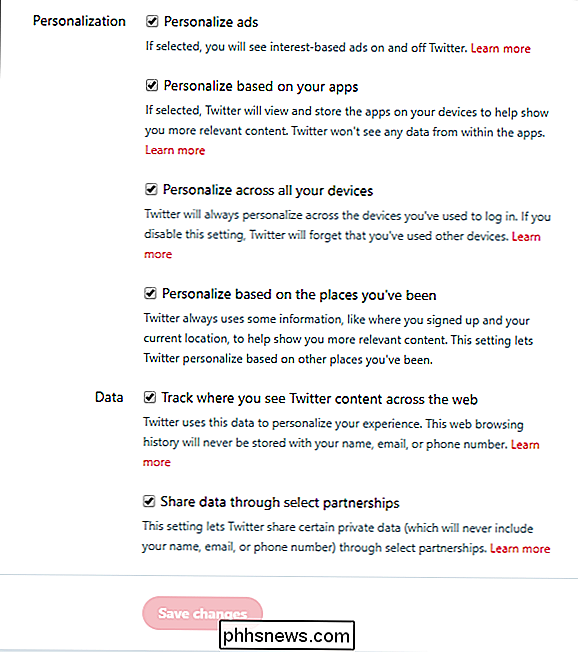
Vanaf daar kunt u de advertentie verbergen of blokkeren. Zodra je het verbergt, krijg je een snel vak met drie vragen op de plaats waar je Instagram kunt vertellen waarom je de advertentie hebt verborgen. Maar dat is alles - meer krijg je niet.
Hier kun je meer lezen over Instagram-advertenties.
Ik heb dit eerder gezegd, maar ik heb het gevoel dat het niet overdreven kan worden:
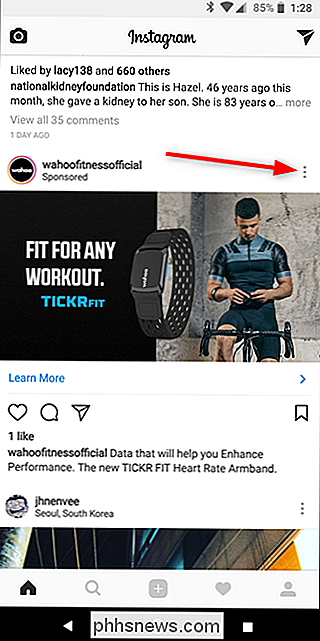
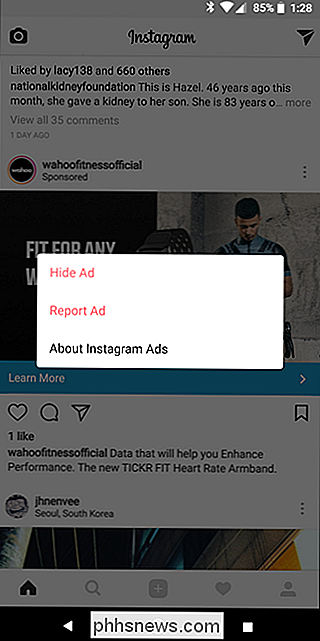
geen van deze opties kan worden verwijderd uw advertenties.
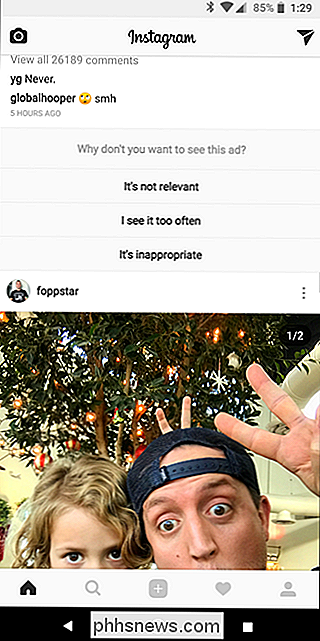
U zult altijd advertenties zien, omdat mensen geld verdienen, en advertenties zijn hoe websites dollarbiljetten maken.
Daarom smeek ik mensen altijd om websites onschuldig te geven - tot-bewezen - schuldig aanpak als het gaat om advertenties, dat wil zeggen, advertenties toestaan totdat ze opdringerig worden. Als u pop-ups krijgt elke keer dat u iets probeert te lezen, blokkeer dan op alle mogelijke manieren advertenties op die site. Maar als de advertenties slechts passief aan de zijlijn staan, laat ze dan maar zijn - het is hoe de meeste sites (inclusief degene die u nu aan het lezen bent) genoeg geld verdienen. Zonder dat zouden ze niet bestaan en zou je gekke kattenfoto's moeten opzoeken in boeken in de bibliotheek. En als gerichte reclame je dwars zit, staak je gewoon af waar je kunt, in plaats van advertenties te blokkeren. regelrechte. Het staat nog steeds de websites en netwerken waar je van houdt geld toe, allemaal zonder dat je het gevoel hebt dat er iemand over je schouder staat

Hoe u uw Amazon-echo overal kunt bedienen via uw telefoon
Als uw Amazon Echo u niet vanuit de andere kamer kan horen of als u hem gewoon wilt bedienen wanneer u weg bent helemaal thuis, kunt u dit doen met de Amazon-app (op iOS) of de Alexa-app (op Android). GERELATEERD: Heb ik een Amazon-echo nodig om Alexa te gebruiken? The Echo's far- spraakherkenningstechnologie in het veld is een van de meest gewilde functies van het apparaat.

Uw Apple TV bijwerken naar tvOS 11
De nieuwste versie van tvOS is nu beschikbaar voor de vierde generatie Apple TV (evenals de nieuwe Apple TV 4K). Hier leest u hoe u de streaming-box kunt bijwerken en alle nieuwe functies krijgt. GERELATEERD: Is het de moeite waard om te upgraden naar de Apple TV 4K? Met de komst van tvOS 11 krijgen gebruikers eindelijk geweldige functies die ze smeekten om, inclusief synchronisatie van het startscherm, automatische nachtmodus, AirPods-ondersteuning en de toevoeging van live-sport in de tv-app.



